Wichtig: Wenn Sie auf einem 64-Bit-Betriebssystem arbeiten und in eine Excel- oder Access-Datenbank exportieren möchten, muss Microsoft Office 2010 x64 installiert sein, damit der Zugriff auf die Datenbanktreiber möglich ist. Sie können auch den Access-Treiber herunterladen. Wenn Access 2007 x86 auf einem Computer mit x64 installiert wird, kann der Treiber nicht installiert werden. Über den Link oben haben Sie auch Zugriff auf die Excel-Datenbanktreiber. Sie können auch eine SQL-Datenbankeinrichtung verwenden, um Zugriff auf die erforderlichen Treiber zu erhalten. Weitere Informationen erhalten Sie in der Tabelle unten.
| Treiber | |||||
| Access 2003 x86 | Access 2007 x86 | Access 2007 x64 | |||
| Installiert | Windows x86 | Revit x86 | Ja | Nein | Nein |
| MS Access 2007 x86 | Revit x86 | Ja | Ja | Nein | |
| MS Access 2010 x86 | Revit x86 | Ja | Ja | Nein | |
| Windows x64 | Revit x86 | Ja | Nein | Nein | |
| MS Access 2007 x64 | Revit x86 | Ja | Ja | Nein | |
| MS Access 2010 x64 | Revit x86 | Ja | Ja | Nein | |
| Windows x64 | Revit x64 | Nein | Nein | Nein | |
| MS Access 2007 x64 | Revit x64 | Nein | Nein | Nein | |
| MS Access 2010 x64 | Revit x64 | Nein | Nein | Ja | |
Exportieren von Daten mit MS Access
- Wählen Sie im Dialogfeld Revit-Modell mit Datenbank verknüpfen die Option MS Access.
- Wählen Sie eine kürzlich verwendete Verbindung, oder klicken Sie auf Neue Verbindung wählen, um eine neue Verbindung zu erstellen.
Wenn Sie Neue Verbindung wählen gewählt haben, wird das Dialogfeld Datenbank auswählen angezeigt. Navigieren Sie zum benötigten Speicherort.
Anmerkung: Wenn Sie eine neue Zeichnung in eine bestehende Datenbank exportieren, wird das Dialogfeld Fortfahren? angezeigt. - Klicken Sie auf Exportieren.
Wenn danach Daten in dieselbe Datenbank exportiert werden, wirkt sich dies nur auf die Daten des Projekts aus. Neu zur Datenbank hinzugefügte Felder oder Tabellen bleiben neben den neu exportierten Daten stehen.
Exportieren von Daten mit ODBC
- Wählen Sie im Dialogfeld Revit-Modell mit Datenbank verknüpfen die Option ODBC.
- Wählen Sie eine kürzlich verwendete Verbindung, oder klicken Sie auf Neue Verbindung wählen, um eine neue Verbindung zu erstellen.
Wenn Sie Neue Verbindung wählen gewählt haben, wird das Dialogfeld Datenbank auswählen angezeigt. Navigieren Sie zum benötigten Speicherort.
Anmerkung: Wenn Sie eine neue Zeichnung in eine bestehende Datenbank exportieren, wird das Dialogfeld Fortfahren? angezeigt.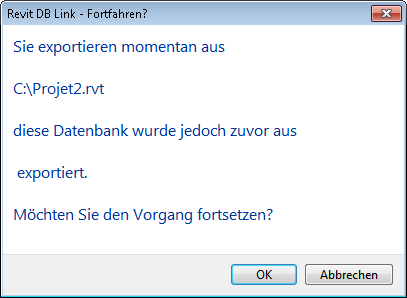
- Klicken Sie auf Exportieren.